![5 สิ่งของต้องห้ามที่จะสาปให้มือถือของคุณพังโดยไม่รู้ตัว [คุยเฟื่องเรื่องไอที] | เฟื่องลดา](https://i.ytimg.com/vi/6y_gg5i1r3A/hqdefault.jpg)
เนื้อหา
วันนี้เราจะให้คำอธิบายสั้น ๆ ว่าทำไมอุปกรณ์ของคุณถึงปวดหัวหลังจากอัปเดตเป็น Android Lollipop
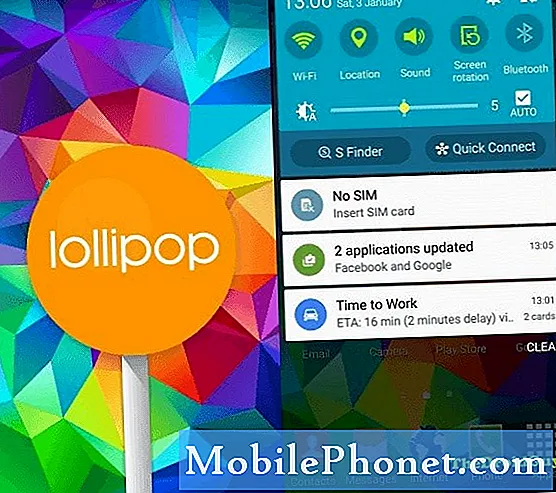
AOT ย่อมาจาก Ahead-of-time compilation คุณลักษณะนี้ใช้โดยรันไทม์ ART เพื่อเปลี่ยนภาษาของแอปหรือรหัสเป็นรหัสที่อุปกรณ์ของคุณเข้าใจ กล่าวอย่างง่ายที่สุดแนวทาง AOT จะรวบรวมหรือตีความรหัสแอปก่อนที่จะเปิดตัวซึ่งอาจเพิ่มความเร็วในการเปิดแอป สิ่งนี้มีประโยชน์สำหรับอุปกรณ์เนื่องจากแอปจะถูกรวบรวมเพียงครั้งเดียวในระหว่างการติดตั้งซึ่งช่วยลดความจำเป็นในการใช้โปรเซสเซอร์ลงอย่างมากซึ่งจะดีต่อแบตเตอรี่ สิ่งนี้ตรงกันข้ามกับวิธีที่ Dalvik ทำสิ่งต่างๆ
ใน Dalvik รหัสแอปจะถูกตีความหรือเปลี่ยนเป็นรหัสเนทีฟของอุปกรณ์ของคุณผ่านวิธี Just-in-Time (JIT) ซึ่งหมายความว่าอุปกรณ์ของคุณจะเริ่มรวบรวมแอพในช่วงเวลาที่เปิดตัวเท่านั้น กระบวนการตีความหรือการแปลงรหัสใช้เวลานานขึ้นเนื่องจากอุปกรณ์ของคุณต้องใช้ทรัพยากรมากขึ้นในการรวบรวมไฟล์ที่จำเป็นทั้งหมดรวบรวมแอปและโหลดทุกอย่างจนถึง RAM อุปกรณ์ของคุณจะยังคงทำงานได้อย่างสมบูรณ์จนกว่าจะใช้ RAM ทั้งหมดในกระบวนการ เมื่อ RAM เต็มและแอปอื่น ๆ กำลังอยู่ในคิวแอปแรกที่เรียกใช้จะถูกลบออกเพื่อรองรับแอปใหม่ การโหลดแอพใน RAM อย่างต่อเนื่องอาจส่งผลต่อประสิทธิภาพโดยรวมของระบบในช่วงเวลาหนึ่ง
ข้อเสียเปรียบที่สำคัญอย่างหนึ่งของ ART คือความต้องการพื้นที่จัดเก็บเพิ่มเติม เนื่องจากรวบรวมแอปก่อนที่จะเปิดตัวจึงต้องใช้พื้นที่เก็บข้อมูลมากกว่า Dalvik ประมาณ 10% นี่เป็นสาเหตุหนึ่งของปัญหาการจัดเก็บทันทีหลังจากติดตั้ง Lollipop หากอุปกรณ์จัดเก็บข้อมูลหลักของคุณเกือบเต็มความจุในระหว่างการอัปเดตปัญหาที่อาจเกิดขึ้นอาจเกิดขึ้นได้ตั้งแต่การค้างเวลาในการโหลดแอปที่ช้าไปจนถึงไฟล์ที่หายไป
การกำหนดค่าการตั้งค่าโทรศัพท์ใหม่
Lollipop เป็นการยกเครื่องระบบปฏิบัติการของโทรศัพท์ครั้งใหญ่ดังนั้นการตั้งค่าโทรศัพท์และแอปจะได้รับการแก้ไขให้เข้ากับระบบ แม้ว่าแผนจะทำให้สมบูรณ์แบบที่สุด แต่ผู้ใช้หลายคนรายงานปัญหาทันทีหลังจากการอัปเดตส่วนใหญ่อาจเป็นเพราะเหตุนี้ เนื่องจากแต่ละแอปมีไดเร็กทอรีไฟล์ระบบและการกำหนดค่าที่ไม่ซ้ำกัน Google และพันธมิตรผู้ผลิตฮาร์ดแวร์อย่าง Samsung แทบจะเป็นไปไม่ได้เลยที่จะแก้ไขปัญหาได้อย่างมีประสิทธิภาพ
แอปที่ล้าสมัย
สุดท้ายนี้ Google และพันธมิตรไม่สามารถตำหนิได้ทั้งหมดสำหรับความล้มเหลวทั้งหมด ด้วยแอปนับหมื่นใน Play Store จึงไม่สามารถคาดหวังได้ว่าแอปทั้งหมดจะได้รับการอัปเดตหรือเป็นไปตามมาตรฐานที่ Google ต้องการให้แอปเป็นเมื่อ Lollipop เปิดตัว แม้กระทั่งหลายเดือนหลังจากการเปิดตัวครั้งแรกแอปจำนวนมากยังไม่ได้รับการอัปเดตหรือแก้ไขข้อบกพร่องเพื่อให้ทำงานได้สอดคล้องกับระบบปฏิบัติการใหม่
ปัญหาอยู่ที่นักพัฒนา แอปที่ไม่เป็นที่นิยมอาจไม่ทำกำไรให้กับพวกเขาดังนั้นจึงไม่สมเหตุสมผลที่จะปรับปรุงโดยเฉพาะอย่างยิ่งหลังจากเปิดตัว Lollipop แม้แต่แอพที่ได้รับการดูแลอย่างดีเช่น Facebook และ Twitter ก็โดนขัดขวางระหว่างการเปิดตัวระบบปฏิบัติการใหม่
นอกจากนี้ยังควรสังเกตด้วยว่าแอปที่คุณนำมาจาก KitKat บางแอปอาจทำงานได้ดีเมื่อติดตั้งลงในอุปกรณ์จัดเก็บข้อมูลก่อนหน้านี้ แต่ไม่ใช่อีกต่อไปหลังจากอัปเดต Lollipop อีกครั้งเนื่องจาก Lollipop มีการเปลี่ยนแปลงมากมายซึ่งรวมถึงการรีแมปไดเรกทอรีไฟล์จึงมีโอกาสเสมอที่ไฟล์สำคัญบางไฟล์สำหรับแอปของคุณอาจถูกย้ายไปที่ไหนสักแห่งหรือแม้กระทั่งถูกลบในกระบวนการ
แนวทางแก้ไข
ดูเหมือนว่า Lollipop เป็นเรื่องยุ่งมากใช่มั้ย? ดีไม่ว่า หากคุณพิจารณาสมาร์ทโฟนหลายล้านเครื่องที่ใช้ระบบปฏิบัติการนี้ในตอนนี้วรรณกรรมทั้งหมดที่สร้างโดยผู้ใช้ไม่กี่ร้อยคนบนเว็บ (รวมถึงชุดเครื่องมือแก้ปัญหาของเราเอง) ที่ดูเหมือนจะสั่งสอนความชั่วร้ายที่ Lollipop ไม่ได้มีลักษณะมากนัก Lollipop เป็นระบบปฏิบัติการที่ค่อนข้างมั่นคงซึ่งนำเสนอสิ่งใหม่ ๆ มากมายที่จะทำให้อุปกรณ์ Android ของคุณน่าสนใจยิ่งขึ้น แม้ว่าระบบปฏิบัติการนี้จะได้รับผลกระทบเชิงลบทั้งหมดเรายังคงแนะนำว่าการติดตั้งจะคุ้มค่า
นี่คือวิธีแก้ปัญหาที่เป็นไปได้ที่คุณสามารถลองทำได้
เช็ดพาร์ทิชันแคช
นี่เป็นสิ่งแรกที่คุณต้องทำหากคุณพบปัญหาหลายอย่างหลังการอัปเดต พาร์ติชันแคชเป็นส่วนพิเศษของอุปกรณ์จัดเก็บข้อมูลของคุณที่เก็บแอปและส่วนประกอบข้อมูลที่ใช้บ่อย เมื่อคุณอัปเกรดเป็น Lollipop ข้อมูลบางชุดอาจไม่เกี่ยวข้องอีกต่อไปหรืออาจมีการเปลี่ยนแปลงส่งผลให้เกิดปัญหาในการโหลดแอปช้าหรือค้าง การลบแคชจะช่วยแก้ปัญหาได้ทันที
การล้างพาร์ติชันแคชจะไม่ลบข้อมูลส่วนบุคคลใด ๆ ดังนั้นจึงปลอดภัยอย่างสมบูรณ์
อุปกรณ์ของคุณจะสร้างแคชใหม่โดยอัตโนมัติเมื่อคุณใช้งานต่อไป
บูตโทรศัพท์ในเซฟโหมด
สิ่งนี้มีประโยชน์มากในการแยกว่าปัญหาเกิดจากแอพหรือเฟิร์มแวร์ของบุคคลที่สามหรือไม่ เพิ่ม Safe Mode ใน Android 1.7 Donut เพื่อช่วยให้ผู้ใช้ระบุแอปพลิเคชันโทรศัพท์หลอกลวง เมื่อเปิดใช้งานโหมดปลอดภัยควรป้องกันไม่ให้แอปของบุคคลที่สามทำงานแม้ว่าจะไม่ทำงานตลอดเวลา แอพที่สร้างขึ้นเป็นพิเศษเพื่อละเว้นโหมดการวินิจฉัยอาจยังคงทำงานอยู่ ในเซฟโหมดการตั้งค่าผู้ใช้ทั้งหมดจะถูกระงับซึ่งรวมถึงวอลเปเปอร์ที่คุณรัก
หากคุณสังเกตเห็นปัญหาหลังจากดาวน์โหลดแอพการบูตโทรศัพท์ในเซฟโหมดเป็นวิธีที่ดีในการเริ่มต้นแอพที่คุณเลือก
ขณะอยู่ในเซฟโหมดคุณสามารถใช้ฟังก์ชันพื้นฐานของโทรศัพท์ต่อไปได้เช่นการโทรการส่งข้อความการเชื่อมต่ออินเทอร์เน็ตเป็นต้น
ล้างแคชหรือข้อมูลของแต่ละแอป
หากมีเพียงแอปเดียวทำงานไม่ถูกต้องหลังจากอัปเดตเป็น Lollipop ให้ลองลบแคชและข้อมูล คุณสามารถทำได้แทนที่จะล้างพาร์ทิชันแคชของโทรศัพท์เมื่อจัดการกับแอปที่มีปัญหาเพียงแอปเดียว โปรดทราบว่าการลบข้อมูลของแอปอาจทำให้ข้อมูลส่วนบุคคลสูญหายได้ขึ้นอยู่กับแอปนั้น ๆ ตัวอย่างเช่นหากคุณกำลังล้างข้อมูลของแอปรายชื่ออาจทำให้โทรศัพท์ลบประวัติการโทรและข้อความของคุณ ตรวจสอบให้แน่ใจว่าได้สร้างสำเนาข้อมูลส่วนบุคคลของคุณก่อนที่จะกดปุ่มล้างข้อมูล
ลบหรือปิดการใช้งาน bloatware
Bloatware หมายถึงแอปที่ผู้ให้บริการเพิ่มลงในอุปกรณ์เพื่อส่งเสริมคุณลักษณะและฟังก์ชันซ้ำซ้อน บางครั้งอาจทำให้เกิดปัญหาด้านประสิทธิภาพเนื่องจากปัจจัยที่กล่าวมาข้างต้นดังนั้นจึงเป็นการดีที่สุดหากคุณจัดการกับสิ่งเหล่านี้แทนที่จะปล่อยให้อยู่คนเดียว หากคุณไม่ชอบเป็นพิเศษลองดูว่าคุณสามารถถอนการติดตั้งได้หรือไม่ เวลาส่วนใหญ่ที่คุณไม่สามารถทำได้ดังนั้นแนวทางปฏิบัติที่ดีที่สุดคือปิดการใช้งาน เพียงไปที่เมนูเดียวกับที่คุณสามารถลบแคชและข้อมูลของแอปแล้วมองหาปุ่มปิดใช้งาน
ทำการรีเซ็ตเป็นค่าเริ่มต้นจากโรงงาน
นี่คือเพื่อนของเรา อันที่จริงนี่เป็นเพื่อนที่มีประสิทธิภาพเพียงคนเดียวของเราที่สามารถช่วยเราแก้ไขปัญหาที่เกี่ยวข้องกับ Lollipop ได้มากที่สุดในตอนนี้ แม้ว่าคุณจะติดต่อ Google หรือพาร์ทเนอร์การรีเซ็ตเป็นค่าเริ่มต้นจากโรงงานก็เป็นวิธีแก้ไขที่แนะนำมากที่สุดในการแก้ปัญหา Lollipop แน่นอนว่าต้องมีความต้องการและยุ่งยาก แต่ก็ทำให้อุปกรณ์ของคุณมีความจำเป็นอย่างมาก
สิ่งสำคัญอย่างหนึ่งที่ต้องจำไว้เพื่อให้แน่ใจว่าการรีเซ็ตเป็นค่าเริ่มต้นจากโรงงานนั้นคุ้มค่ากับความพยายามของคุณคือระวังแอพที่คุณติดตั้งในอุปกรณ์ของคุณ หากคุณยังคงพบปัญหาหลังจากทำการรีเซ็ตเป็นค่าเริ่มต้นจากโรงงานคุณอาจกำลังติดตั้งแอพที่เก่าเกินไป
ฟอร์แมตอุปกรณ์จัดเก็บข้อมูลของคุณ
วิธีหนึ่งที่ดีในการกำจัดจุดบกพร่องคือการเช็ดอุปกรณ์จัดเก็บข้อมูลให้สะอาด พยายามจัดรูปแบบอุปกรณ์จัดเก็บข้อมูลหลัก (ภายใน) และอุปกรณ์จัดเก็บข้อมูลสำรอง (SD)
เปลี่ยนทดแทน
หากวิธีแก้ปัญหาทั้งหมดล้มเหลวให้ลองเปลี่ยนใหม่ ง่าย ๆ เข้าไว้.
มีส่วนร่วมกับเรา
หากคุณเป็นหนึ่งในผู้ใช้ที่พบปัญหากับอุปกรณ์ของคุณโปรดแจ้งให้เราทราบ เรานำเสนอวิธีแก้ปัญหาเกี่ยวกับ Android ฟรีดังนั้นหากคุณมีปัญหากับอุปกรณ์ Android ของคุณเพียงติดต่อเราทางอีเมลที่ [email protected] และเราจะพยายามเผยแพร่คำตอบของเราในโพสต์ถัดไป เราไม่สามารถรับประกันได้ว่าจะตอบกลับอย่างรวดเร็วดังนั้นหากปัญหาของคุณมีความอ่อนไหวต่อเวลาโปรดหาวิธีอื่นในการแก้ไขปัญหาของคุณ
เมื่ออธิบายปัญหาโปรดระบุรายละเอียดให้มากที่สุดเพื่อให้เราสามารถระบุวิธีแก้ปัญหาที่เกี่ยวข้องได้อย่างง่ายดาย หากทำได้โปรดระบุข้อความแสดงข้อผิดพลาดที่คุณได้รับเพื่อให้เราทราบว่าจะเริ่มต้นที่จุดใด
TheDroidGuy มีเครือข่ายทางสังคมเช่นกันดังนั้นคุณอาจต้องการโต้ตอบกับชุมชนของเราใน Facebook และ Google+ เพจของเรา
เราจะได้รับค่าคอมมิชชั่นการขายหากคุณซื้อสินค้าโดยใช้ลิงก์ของเรา เรียนรู้เพิ่มเติม.

